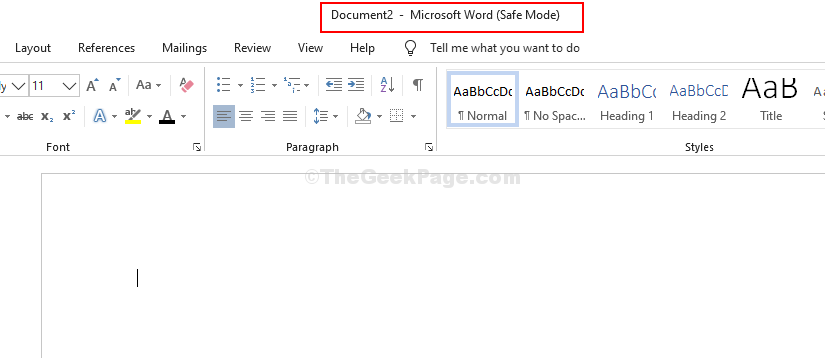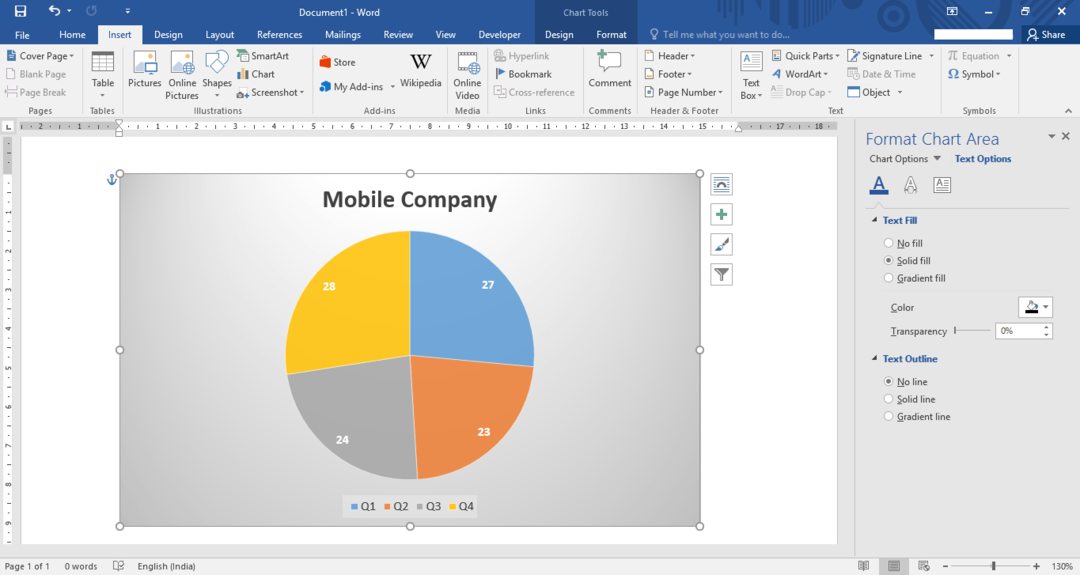Kad god izradite Wordov dokument, možete vidjeti broj stranice i povezane podatke kada ga otvorite. Ali ako postoji mnogo word dokumenata koje morate brzo pregledati, nije ih lako provjeriti jedan po jedan. Dakle, dolazi značajka broja stranica koja je dostupna u programu Word i pomoću koje možete odjednom vidjeti broj stranica mnogih dokumenata. Dalje, ako želite vidjeti više detalja, poput broja riječi, možete ih i omogućiti! Kako? Pročitajte post u nastavku.
Vidi također :12 besplatnih alata za oporavak dokumenata
- Klikni na Pogled na vrhu prozora, a zatim opcija Pojedinosti.
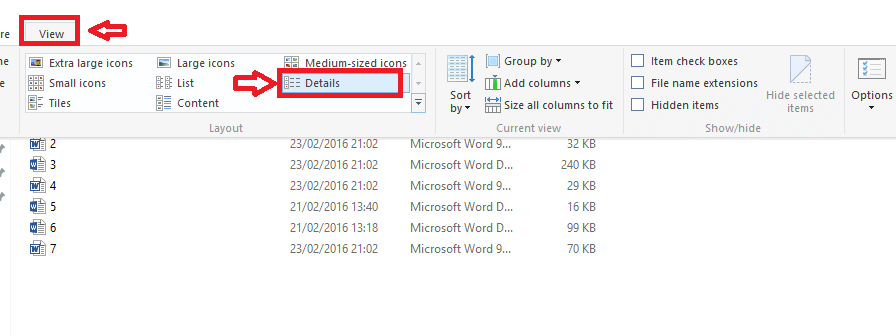
Možete vidjeti da će dokumenti sada prikazivati naziv dokumenta, vrstu, datum izmjene i veličinu.
- Desni klik na traci naslova na vrhu (strelica usmjerena prema gore). Skoči nekoliko mogućnosti. Kliknite na Više s jelovnika.
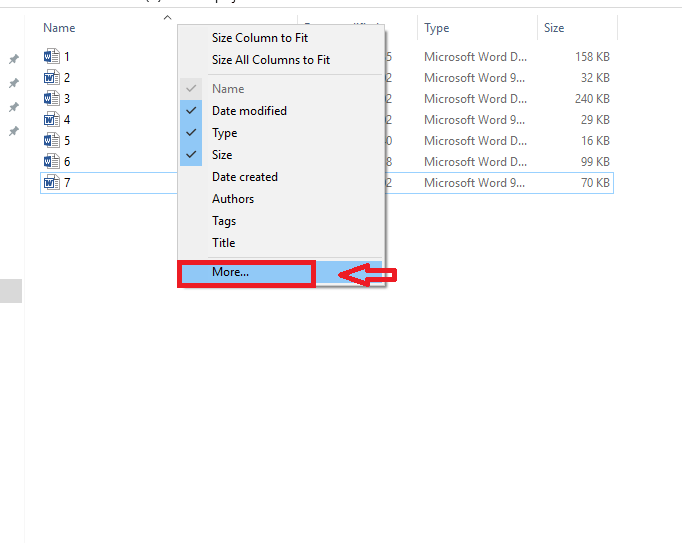
- Pojavi se prozor. Mnoge su opcije navedene u polju Detalji. Pomaknite se prema dolje da biste pronašli Stranice. Kliknite okvire koji odgovaraju Stranice. Pomaknite se još malo i kliknite naBrojanje riječi.
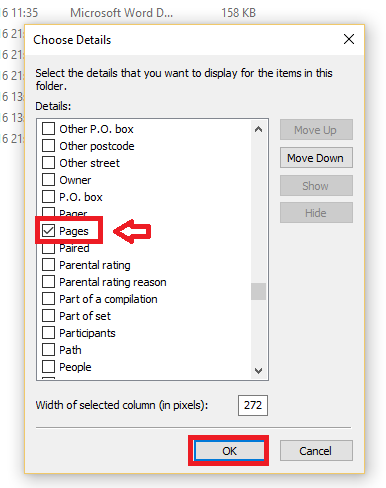
- Klik u redu.
- Možete vidjeti da Stranice Vidjet će se stupac koji sadrži podatke o brojevima stranica.
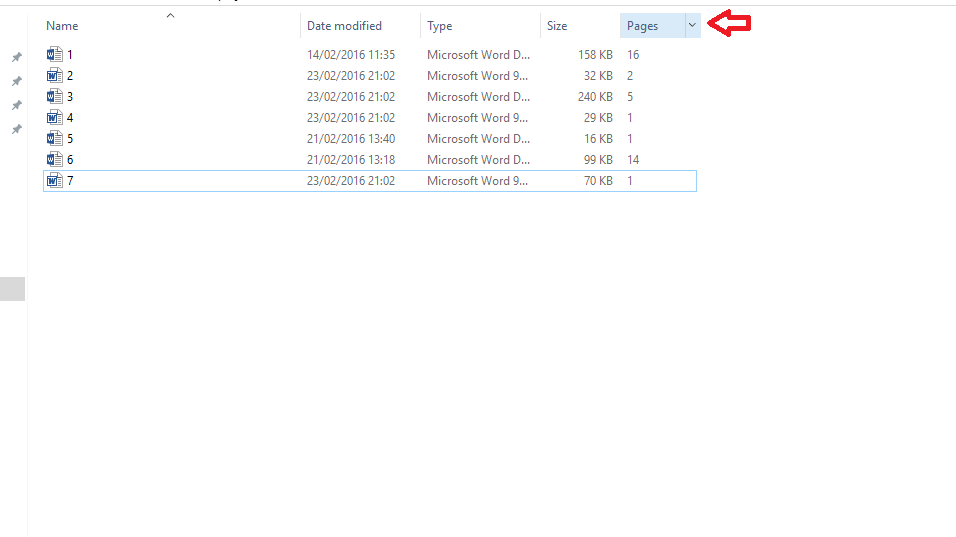
Ako postoje datoteke koje nemaju polje stranice, kao što su grafičke datoteke, polje stranice za te će datoteke biti prazno.
Sada će promjene koje ste napravili biti vidljive samo trenutnoj mapi. Ako želite da ove promjene stupe na snagu u drugim mapama, slijedite korake u nastavku:
- Još jednom kliknite na Pogled.
- Kliknite na Opcije. Odaberite opciju Promijenite opcije mape i pretraživanja.
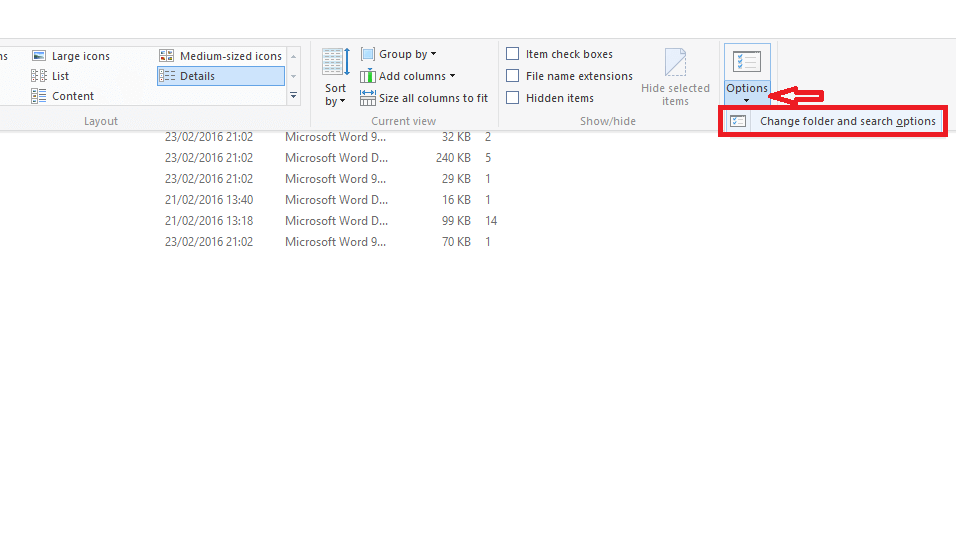
- U prozoru Mogućnosti mape koji se pojavi kliknite na Pogled.
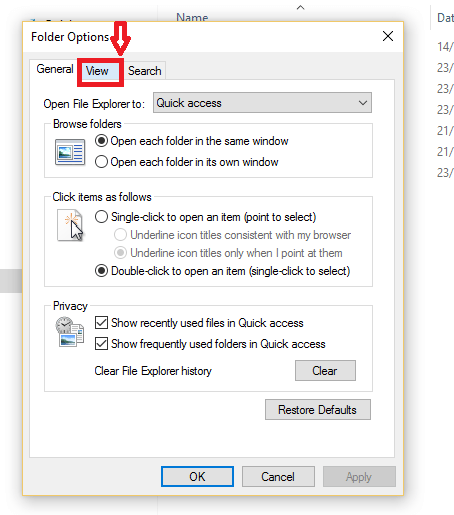
- Kliknite na Prijavite se na mape.
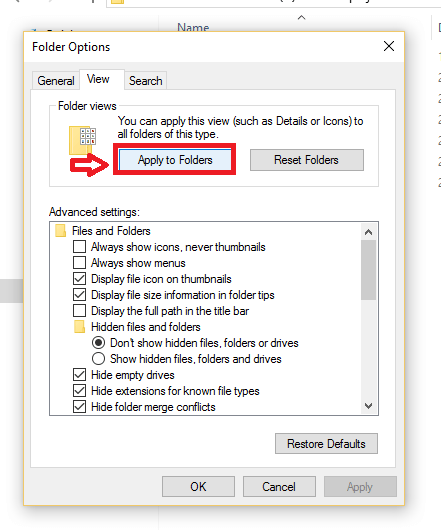
- Klik Da do dijaloškog okvira koji će se pojaviti nakon čega slijedi u redu u prozoru Mogućnosti mape.
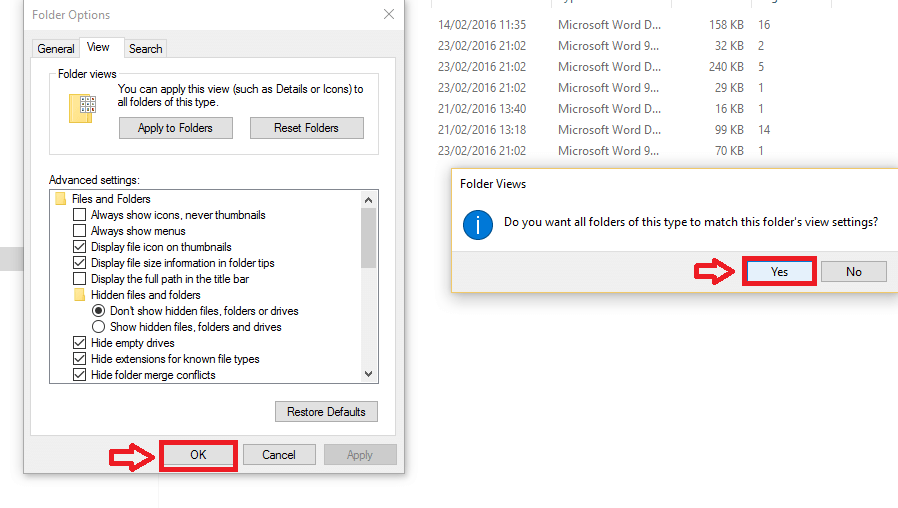
Nadam se da će ovaj post uštedjeti vrijeme u slučaju da trebate dobiti okvirnu ideju o ukupnom broju stranica nekih datoteka tako da morate napraviti procjenu ukupne veličine ili ukupnog broja stranica potreban.
Više dostupnih opcija uključuje Datum kreiranja, Datum posljednjeg spremanja, Datum završen itd. Možete ih omogućiti na isti način slijedeći prethodne korake pod Pojedinosti opcija.
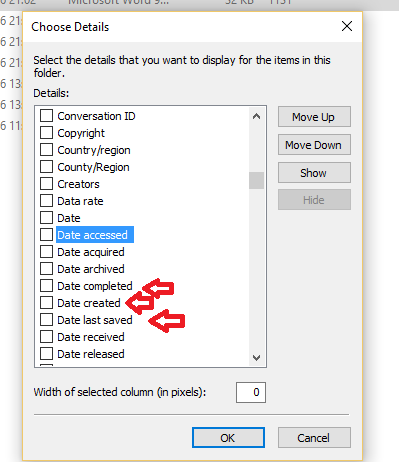
Postoje i druge opcije kao što su Skladatelji koja može pokazati ime skladatelja. Poredaj album, Poredaj po izvođaču albuma a slične opcije su također prisutne koje će biti korisne u datotekama povezanim s glazbom ili pjesmom. Stoga pogledajte opcije i odaberite one koje savršeno odgovaraju vašoj vrsti datoteke. Nadam se da pomaže!